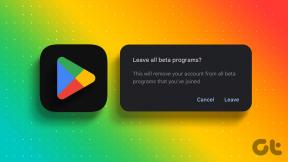Apple TV'nin Uygulamaları İndirmemesini Düzeltmenin En İyi 9 Yolu
Çeşitli / / August 18, 2023
Apple TV, tvOS tarafından desteklenir ve büyük bir ekranda keyfini çıkarmak üzere en sevdiğiniz uygulamaları indirip yüklemek için yerleşik bir App Store ile birlikte gelir. Apple TV'niz için trend olan uygulamaları ve oyunları bulmak için tek adresiniz. Ancak, Apple TV uygulamaları indirirken sorunlarla karşılaştığında kafa karışıklığına ve hayal kırıklığına uğramaya hazırsınız. İşte sorunu çözmenin en iyi yolları.

Apple TV'nin uygulamaları indirmemesi, mükemmel hafta sonu planlarınızı bozabilir. Bir tarayıcı ile de gelmiyor. En sevdiğiniz dizileri ve filmleri izlemek için yerel bir uygulamaya güvenmekten başka seçeneğiniz yok. Bir iPad veya dizüstü bilgisayarla yetinmeden önce, uygulamaları sorunsuz bir şekilde indirmek için aşağıdaki adımları kullanın.
1. Apple TV'yi Tekrar Açın
Apple TV uzaktan kumandanızdaki güç düğmesine basmaya devam edebilir ve TV'nize bağlı tüm cihazları kapatabilirsiniz. Ardından, TV'yi değiştirmek için TV uzaktan kumandanızı kullanın ve App Store'u açmak için Apple TV uzaktan kumandanıza gidin. Apple TV'ye uygulama yükleyemiyorsanız veya güncelleyemiyorsanız okumaya devam edin.
2. Apple TV'yi yeniden başlatın
Apple TV'yi yeniden başlatabilir ve App Store'dan uygulama indirmeyi deneyebilirsiniz.
Aşama 1: Apple TV'nizde Ayarlar'a gidin.

Adım 2: Sistem'e kaydırın.

Aşama 3: Yeniden Başlat'ı seçin.

3. Apple TV'de Ağ Bağlantısını Kontrol Edin
Apple TV'niz yavaş bir Wi-Fi ağına bağlıysa App Store'dan uygulama indirirken sorunlarla karşılaşabilir. Kontrol edebilirsin Apple TV'nizde Wi-Fi sinyal gücü.
Aşama 1: Ayarlar'ı açın ve Ağ'ı seçin.

Adım 2: Aşağıdaki menüden ağ adını ve sinyal gücünü kontrol edin.

Aşama 3: Mevcut Wi-Fi ağı yavaşsa, aynı menüden tercih edilen Wi-Fi bağlantısını değiştirin.
4. Gereksiz Uygulamaları Silin ve Tekrar Deneyin
Apple TV'nizde daha az depolama alanı varsa uygulamaları indirmeyle ilgili sorunlarla karşılaşabilir. tvOS, ayrıntılı bir depolama dökümü sunmuyor. Alakasız uygulama ve oyunları silip tekrar denemeniz gerekiyor.
Aşama 1: Apple TV'nizde Ayarlar'ı açın ve Genel'i seçin.

Adım 2: Depolamayı Yönet'e ilerleyin.

Aşama 3: Yanlarında depolama alanı olan yüklü uygulamaların ve oyunların listesini kontrol edin. Sil simgesine basın ve kararınızı onaylayın.

5. Oturumu Kapatın ve Tekrar Oturum Açın
Yakın zamanda Apple hesabınızın parolasını değiştirdiniz mi? Apple TV, bir hesap doğrulama hatası nedeniyle uygulamaları indiremeyebilir. Mevcut hesabınızdan çıkış yapmanız ve tekrar giriş yapmanız gerekecek.
Aşama 1: Apple TV'nizde Ayarlar'ı açın ve Kullanıcılar ve Hesaplar'ı seçin.

Adım 2: Varsayılan kullanıcı altında adınızı seçin.

Aşama 3: iCloud'u seçin ve Apple Kimliğinizi kontrol edin. Oturumu Kapat'a basın.

iPhone'unuzla oturum açın veya bir sonraki ekrandan manuel olarak oturum açın. İşlemi tamamlamak için ekrandaki talimatları izleyin.
6. Apple TV'deki Diğer Uygulamalardan Çıkmaya Zorla
Apple TV'nizin belleği azalıyorsa uygulamaları indirirken sorun yaşıyor olabilirsiniz. Son uygulamalar menüsünü açmak için uzaktan kumandanızdaki TV düğmesine iki kez basın. Bir uygulamada yukarı kaydırın ve kapatın. Şimdi, App Store'u açın ve uygulamaları ve oyunları indirin.

7. App Store Sunucu Durumunu Kontrol Edin
Apple sunucularından biri kesintiye uğradığında, Apple TV'ye uygulama indirirken sorun yaşarsınız. ziyaret edebilirsiniz Apple Sistem Durumu sayfa ve App Store'un yanında yeşil bir gösterge olduğundan emin olun. Durum turuncu veya sarı gösteriyorsa, Apple'ın hizmet tarafındaki sorunu düzeltmesini bekleyin.
8. tvOS'u güncelleyin
Eski tvOS, Apple TV'de uygulama indirmeyle ilgili sorunların ana nedeni olabilir. Apple, Apple TV için düzenli olarak yeni sistem güncellemeleri yayınlar. tvOS güncellemelerinin indirilmesi, aşağıdaki gibi teknik aksaklıkları da düzeltir: ses Apple TV'de çalışmıyor.
Aşama 1: Apple TV'nizde Ayarlar'ı açın ve Sistem'e gidin.
Adım 2: Yazılım Güncellemeleri'ni seçin ve en son tvOS güncellemesini yükleyin.

9. Apple TV'yi sıfırla
Apple TV'yi sıfırlamak, "Apple TV uygulamaları indirmiyor" sorununu çözmek için son çare olmalıdır. Tüm uygulamaları siler ve sıfırdan başlamanız gerekir.
Aşama 1: Apple TV Ayarlarında Sisteme gidin (yukarıdaki adımları kontrol edin).
Adım 2: Aşağıdaki menüden Sıfırla'yı seçin ve kararınızı onaylayın.

Apple TV'de Uygulamaları ve Oyunları Keşfedin
Apple TV'niz, uygulamaları ve oyunları olmayan ölü bir kutu kadar iyidir. Yukarıdaki adımlar, sorunu hemen gidermenize yardımcı olacaktır. Ne için bekliyorsun? Hileleri izleyin ve en sevdiğiniz akış uygulamalarını Apple TV'ye indirmeye başlayın.
Son güncelleme 21 Temmuz 2023
Yukarıdaki makale, Guiding Tech'i desteklemeye yardımcı olan bağlı kuruluş bağlantıları içerebilir. Ancak, editoryal bütünlüğümüzü etkilemez. İçerik tarafsız ve özgün kalır.

Tarafından yazılmıştır
Parth daha önce teknoloji haberlerini kapsayan EOTO.tech'te çalıştı. Şu anda Guiding Tech'te serbest çalışıyor ve uygulama karşılaştırmaları, eğitimler, yazılım ipuçları ve püf noktaları hakkında yazıyor ve iOS, Android, macOS ve Windows platformlarının derinliklerine iniyor.